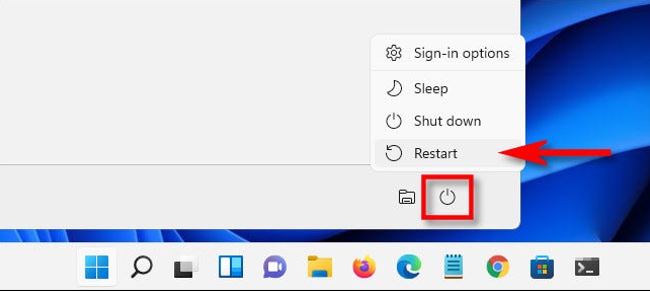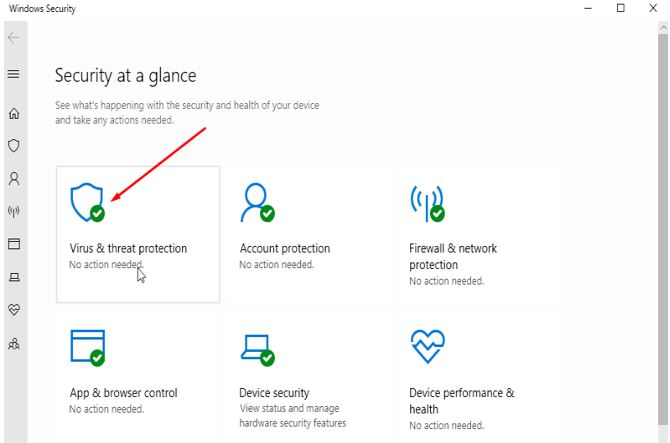USB không hiển thị trong Disk Management là sự cố bạn đang gặp phải? Trùm Thủ Thuật có sẵn các giải pháp để giúp anh em khắc phục.
USB là một thiết bị khá phổ biến với người dùng máy tính. Nhờ có thiết bị này, chúng ta có thể copy dữ liệu giữa các thiết bị một cách nhanh chóng. Thế nhưng bên cạnh sự tiện lợi, thiết bị này cũng thường xuyên mang đến rắc rối cho người dùng.
Điển hình là tình trạng USB không hiển thị trong Disk Management. Nếu bạn cũng đang gặp phải tình huống khó chịu này thì cũng đừng vội lo lắng. Bài viết này sẽ cung cấp cho bạn những biện pháp khắc phục cực kỳ hiệu quả và nhanh chóng.
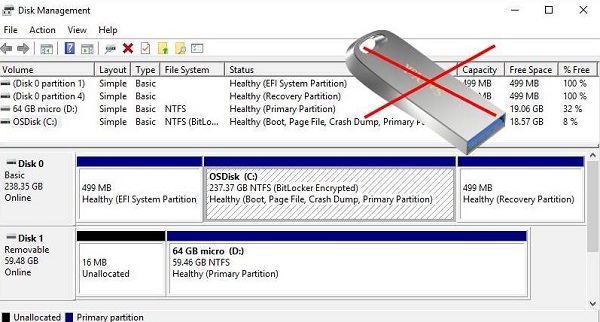
Điều gì đã khiến USB không hiển thị trong Disk Management?
Là một thiết bị nhỏ gọn dùng để lưu trữ dữ liệu. Được biết đến với thiết kế nhỏ gọn và dễ dàng kết nối với nhiều thiết bị. Thế nhưng điều này lại rất dễ khiến cho USB gặp vấn đề với virus. Đây cũng được cho là nguyên nhân chính gây ra việc USB không hiện trong my computer. Ngoài nguyên nhân này ra thì còn một vài nguyên nhân phổ biến khác như:
- USB bị hư hỏng do va chạm, ngấm nước trong quá trình sử dụng.
- Phần mềm trên máy tính cũng có thể gây ra các vấn đề như Ổ cứng không hiện trong Disk Management
Máy tính nhận USB nhưng không hiển thị ổ đĩa thì phải làm sao?
Khi bạn gặp phải tình trạng USB không hiển thị trong Disk Management. Hãy thử ngay một vài biện pháp sau đây:
1: Kết nối lại USB
Thao tác đầu tiên và dễ thực hiện nhất chính là thử kết nối lại USB với máy tính của bạn. Nếu máy tính có nhiều cổng kết nối, hãy thử đổi sang một cổng USB khác xem sao nhé.
2: Thử với một máy tính khác
Để xác định USB có gặp vấn đề gì hay không. Bạn có thể thử kết nối USB với một máy tính khác. Nếu nó vẫn gặp tình trạng USB không hiển thị trong Disk Management. Thì khả năng cao là USB của bạn đã bị hỏng.
3: Khởi động lại máy tính
Với những lỗi phát sinh do phần mềm thì cách khắc phục đơn giản và hiệu quả nhất chính là khởi động lại máy tính. Bạn hãy thử rút USB ra khỏi máy tính rồi khởi động lại. Cuối cùng cắm lại USB vào máy tính xem lỗi đã được khắc phục hay chưa.
4: Sử dụng các phần mềm diệt virus
Hiện nay có rất nhiều phần mềm diệt virus miễn phí và hoàn toàn phổ biến. Bạn có thể sử dụng những phần mềm này để kiểm tra và quét virus trên toàn bộ máy tính.
Hoặc bạn cũng có thể sử dụng tính năng diệt virus trực tiếp của windows. Với cách này, ta làm như sau:
- B1: Nhấn tổ hợp phím windows + S để mở tính năng Windows Security.
- B2: Nhấn chọn vào mục Virus & threat protection sau đó tiếp tục chọn Scan options.
- B3: Chọn Full scan, cuối cùng nhấn tiếp vào Scan now.
Lưu ý khi bắt đầu, bạn nhớ cắm USB vào máy tính để hệ thống có thể quét và kiểm tra được USB.
5: Cài lại hệ điều hành của máy tính
Nếu đã xác định được nguyên nhân bắt nguồn từ phần mềm máy tính. Nhưng bạn lại không tìm ra được cách khắc phục hiệu quả. Lúc này, bạn có thể tính đến việc cài lại win cho máy tính. Nhưng lời khuyên dành cho bạn là hãy cân nhắc kỹ trước khi thực hiện điều này. Bởi lẽ khi cài lại win sẽ rất mất thời gian và dữ liệu cũng có thể bị mất đi.
Lỗi USB không hiển thị trong Disk Management là lỗi cực kỳ khó chịu. Tuy nhiên với những thông tin có trong bài viết này, hi vọng bạn có thể khắc phục lỗi một cách đơn giản và hiệu quả.
XEM THÊM